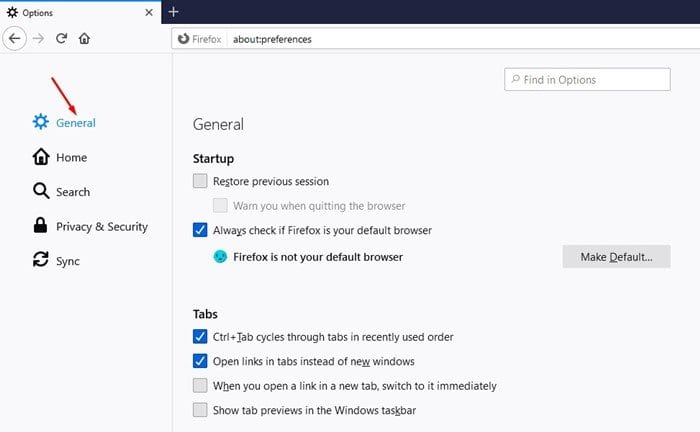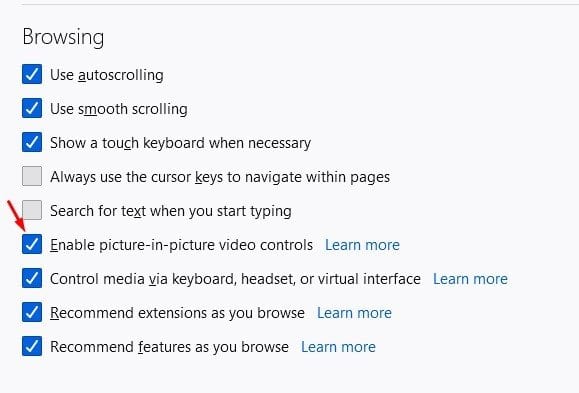Firefox માં PiP મોડને સક્ષમ કરો!
થોડા દિવસો પહેલા, અમે Google Chrome ડેસ્કટોપ વેબ બ્રાઉઝરમાં પિક્ચર-ઇન-પિક્ચર મોડને સક્ષમ કરવા વિશે એક લેખ શેર કર્યો હતો. આ લેખ વાંચ્યા પછી, ઘણા વપરાશકર્તાઓએ ફાયરફોક્સ વેબ બ્રાઉઝર વિશે સમાન પૂછ્યું છે. ફાયરફોક્સ પાસે સક્રિય વપરાશકર્તા આધાર હોવાથી, અમે Mozilla Firefox માં PiP મોડને કેવી રીતે સક્ષમ કરવું તે અંગે વિગતવાર માર્ગદર્શિકા શેર કરવાનું નક્કી કર્યું છે.
જેઓ જાણતા નથી તેમના માટે, પિક્ચર ઇન પિક્ચર અથવા પીઆઇપી મોડ આવશ્યકપણે વિડિયોના કન્ફિગરેશનને નાની વિન્ડોમાં ફિટ કરવા બદલાવે છે. એકવાર સક્ષમ થઈ ગયા પછી, વિડિયો નાની વ્યવસ્થા કરી શકાય તેવી ફ્લોટિંગ વિન્ડોમાં ચાલે છે. તમે ફ્લોટિંગ વિન્ડોને ખસેડી શકો છો અને સ્ક્રીનને આરામથી ફિટ કરવા માટે તમારી રુચિ પ્રમાણે તેનું કદ બદલી શકો છો. જ્યારે મુખ્ય બ્રાઉઝર વિન્ડો નિષ્ક્રિય અથવા નાની હોય ત્યારે પણ PiP મોડ કામ કરે છે.
જો આપણે ફાયરફોક્સમાં પિક્ચર-ઇન-પિક્ચર મોડ વિશે વાત કરીએ, તો વેબ બ્રાઉઝર પર સુવિધાને સક્ષમ કરવી પ્રમાણમાં સરળ છે. ફક્ત ખાતરી કરો કે તમે ફાયરફોક્સ વેબ બ્રાઉઝરના નવીનતમ સંસ્કરણનો ઉપયોગ કરી રહ્યાં છો.
આ પણ વાંચો: ગૂગલ ક્રોમ પર પિક્ચર-ઇન-પિક્ચર મોડને કેવી રીતે સક્ષમ કરવું
Mozilla Firefox બ્રાઉઝરમાં પિક્ચર-ઇન-પિક્ચર મોડને સક્ષમ કરવાના પગલાં
તેથી, આ લેખમાં, અમે Mozilla Firefox વેબ બ્રાઉઝરમાં પિક્ચર-ઇન-પિક્ચર મોડને કેવી રીતે સક્ષમ કરવું તે અંગે પગલું-દર-પગલાની માર્ગદર્શિકા શેર કરવા જઈ રહ્યા છીએ. ચાલો તપાસીએ.
પગલું 1. પ્રથમ, તમારા Windows 10 PC પર Mozilla Firefox લોંચ કરો.
પગલું 2. હવે, ક્લિક કરો ત્રણ આડી રેખાઓ અને પસંદ કરો "વિકલ્પો"
ત્રીજું પગલું. વિકલ્પમાં, ટેબ પર ક્લિક કરો "સામાન્ય" .
પગલું 4. બ્રાઉઝ વિભાગ સુધી સ્ક્રોલ કરો અને વિકલ્પ પસંદ કરો "વિડિઓ-માં-ચિત્ર નિયંત્રણો સક્ષમ કરો".
પગલું 5. એકવાર આ થઈ જાય, ફેરફારો લાગુ કરવા માટે તમારા વેબ બ્રાઉઝરને પુનઃપ્રારંભ કરો.
પગલું 6. રિસ્ટાર્ટ કર્યા પછી, YouTube જેવી વિડિયો સાઇટ ખોલો તમારા માઉસ પોઇન્ટરને વિડિયો પર ખસેડો . તમને એક PiP આઇકોન દેખાશે. તેના પર ફક્ત ક્લિક કરો અને વિડિયો નાની ફ્લોટિંગ વિન્ડોમાં રમવાનું શરૂ થશે.
નૉૅધ: કેટલીક સાઇટ્સ પર, પિક્ચર-ઇન-પિક્ચર મોડ કામ કરતું નથી. જો કે, તે YouTube, Vimeo, વગેરે જેવી મોટાભાગની લોકપ્રિય સાઇટ્સ પર કામ કરશે.
આ છે! મેં પતાવી દીધું. આ રીતે તમે મોઝિલા ફાયરફોક્સ વેબ બ્રાઉઝરમાં પિક્ચર-ઇન-પિક્ચર મોડને સક્ષમ કરી શકો છો. આશા છે કે આ લેખ તમને મદદ કરશે! કૃપા કરીને તમારા મિત્રો સાથે પણ શેર કરો. જો તમને આ અંગે કોઈ શંકા હોય, તો અમને નીચેના કોમેન્ટ બોક્સમાં જણાવો.